Aujourd'hui, enregistrement d'écran activé Winles sourds Mac est devenu un outil indispensable pour de nombreuses tâches, de la création de tutoriels vidéo à l'enregistrement de parties de jeu, en passant par la sauvegarde d'appels vidéo et la capture de présentations. Que vous soyez créateur de contenu, enseignant ou professionnel, disposer d'un outil d'enregistrement d'écran adapté est essentiel. Heureusement, il existe de nombreux excellents enregistreurs d'écran gratuits offrant des fonctionnalités puissantes à un prix abordable.
Dans cet article, nous vous présentons les meilleurs enregistreurs d'écran gratuits qui vous permettent de capturer des fenêtres, des onglets et des webcams, puis de monter des vidéos pour le streaming, les présentations et les webinaires. Envie de faire tout cela gratuitement ? Dans cet article, nous explorerons quelques-uns des meilleurs. enregistreur d'écran gratuit s de 2024 pour vous aider à trouver la solution parfaite à vos besoins.
Guide des matières Partie 1. 5 enregistreurs d'écran gratuits sans filigranePartie 2. Le meilleur enregistreur d'écran gratuit avec des fonctionnalités complètesPartie 3. Résumé
Aperçu : OBS Studio (Open Broadcaster Software) est l'un des enregistreurs d'écran gratuits les plus populaires actuellement. Ce logiciel open source offre de puissantes fonctionnalités d'enregistrement et de streaming.
Plateforme compatible : Windows/macOS/Linux
Caractéristiques :
Avantages:
Inconvénients:
Idéal pour: Les utilisateurs qui ont besoin de fonctionnalités d'enregistrement et de streaming avancées et qui sont à l'aise avec un peu de configuration et de personnalisation.
Aperçu : ShareX est un enregistreur d'écran gratuit et polyvalent qui combine des outils de capture, d'enregistrement et de montage d'écran. Il est reconnu pour ses nombreuses fonctionnalités et sa flexibilité.
Plateforme compatible : Windows
Caractéristiques :
Avantages:
Inconvénients:
Idéal pour: Les utilisateurs qui ont besoin d’un outil riche en fonctionnalités avec des options de personnalisation avancées et des capacités d’édition intégrées.
Aperçu : Debut est un outil d'enregistrement d'écran compatible avec plusieurs plateformes et capable de capturer des écrans d'ordinateur ainsi que d'autres appareils connectés et compatibles. Globalement, il offre l'expérience que vous attendez.
Plateforme compatible : Windows/macOS
Caractéristiques :
Avantages:
Inconvénients:
Idéal pour: Les utilisateurs qui ont besoin d'un enregistreur d'écran simple avec stockage cloud pour une création et un partage vidéo rapides.
Plateforme compatible : Windows/macOS
Aperçu : FlashBack Express est un enregistreur d'écran gratuit doté d'une gamme de fonctionnalités adaptées à la création de vidéos d'aspect professionnel sans filigrane.
Caractéristiques :
Avantages:
Inconvénients:
Idéal pour: Les utilisateurs qui recherchent un enregistreur d'écran gratuit avec des fonctionnalités de base et qui n'ont pas besoin d'enregistrer pendant une longue période.
Aperçu : CamStudio est un outil d'enregistrement d'écran gratuit et simple d'utilisation qui capture l'activité et le son de l'écran. C'est une excellente option pour les utilisateurs à la recherche d'une solution d'enregistrement simple et fiable.
Caractéristiques :
Avantages:
Inconvénients:
Idéal pour: Les utilisateurs qui ont besoin d'une solution d'enregistrement d'écran basique et simple sans fonctionnalités supplémentaires ni complexité.
Lors de la sélection d’un enregistreur d’écran gratuit, tenez compte des facteurs suivants :
Bien que les 5 enregistreurs d'écran gratuits ci-dessus soient des options très pratiques et rapides, et qu'ils fournissent tous des versions gratuites aux utilisateurs, plusieurs d'entre eux nécessitent l'achat d'une version premium par abonnement pour débloquer des fonctionnalités avancées.
Nous recommandons DumpMedia Screen Recorder Il répond parfaitement à vos besoins. Il offre des options de personnalisation avancées, notamment divers formats vidéo et audio, des paramètres de haute qualité et des raccourcis clavier flexibles, ce qui en fait un excellent choix pour un enregistrement de qualité professionnelle.
Améliorez votre création de contenu avec DumpMedia Screen Recorder, l'outil tout-en-un ultime conçu pour répondre à tous vos besoins d'enregistrement. Il capture non seulement un son clair, mais aussi des activités détaillées à l'écran et enregistre simultanément des images webcam de haute qualité.
Téléchargement gratuit Intel Mac Mac série M Téléchargement gratuit
Voici les étapes à suivre pour utiliser le DumpMedia Enregistreur d'écran:
Étape 1 : Télécharger DumpMedia Enregistreur d'écran en cliquant sur le bouton de téléchargement.
Étape 2 : Lancez le programme et choisissez l'option "Enregistreur vidéo ".
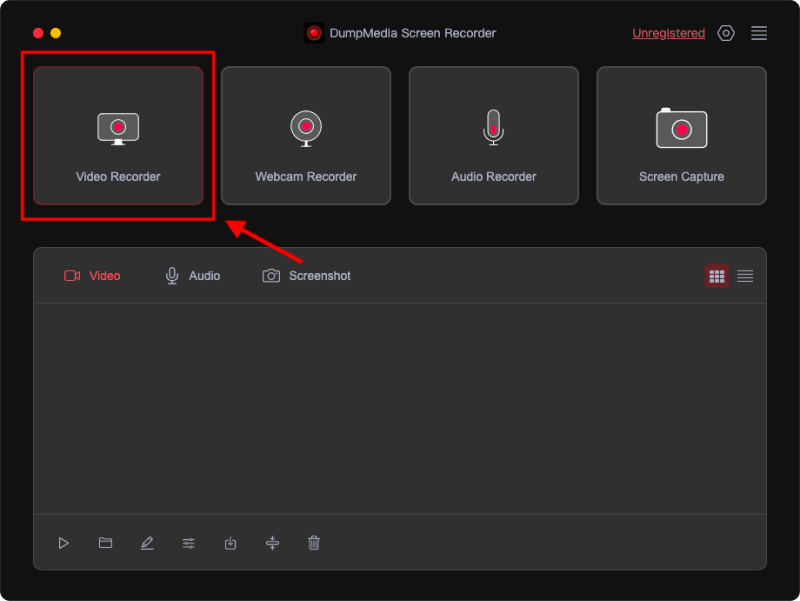
Étape 3 : Ensuite, décidez de la zone d'enregistrement en sélectionnant «Écran seulement "Ou"Écran et caméra ", puis "Plein écran ""Winfenêtre "Ou"Format personnalisé ".
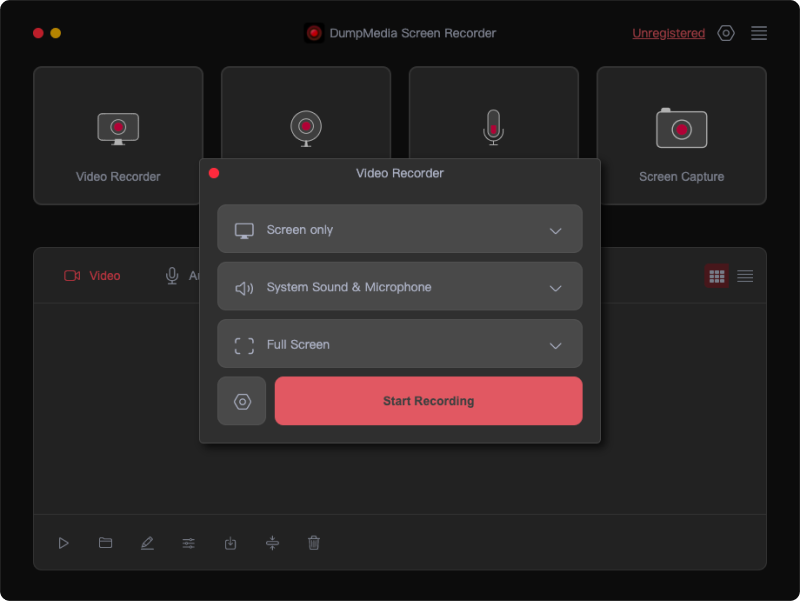
Étape 4 : Choisissez d'enregistrer le son ou non en cliquant sur «Son du système et microphone ", "Microphone "Ou"Sound System ".
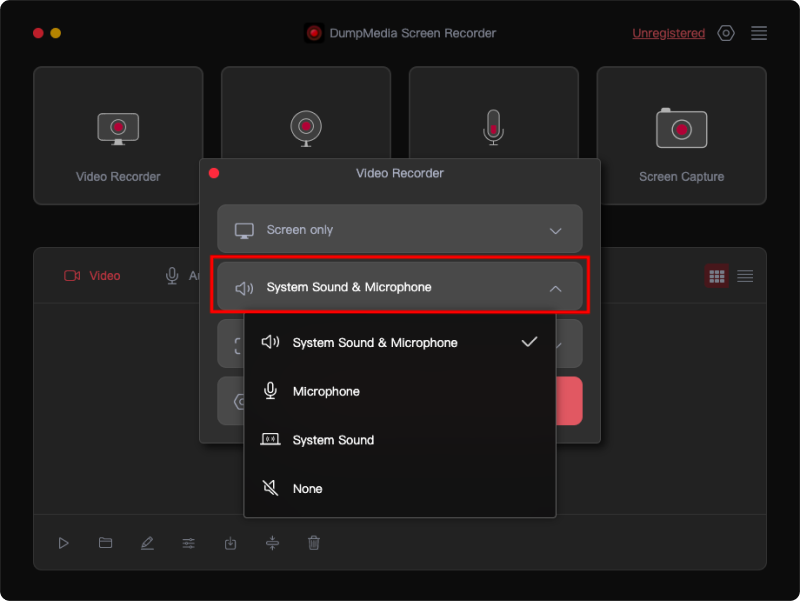
Étape 5 : Cliquez sur le bouton "AJOUTER UN ARTICLE" pour ajouter un autre article à acheter dans la même boutique.Démarrer l'enregistrement " pour commencer à enregistrer votre écran.
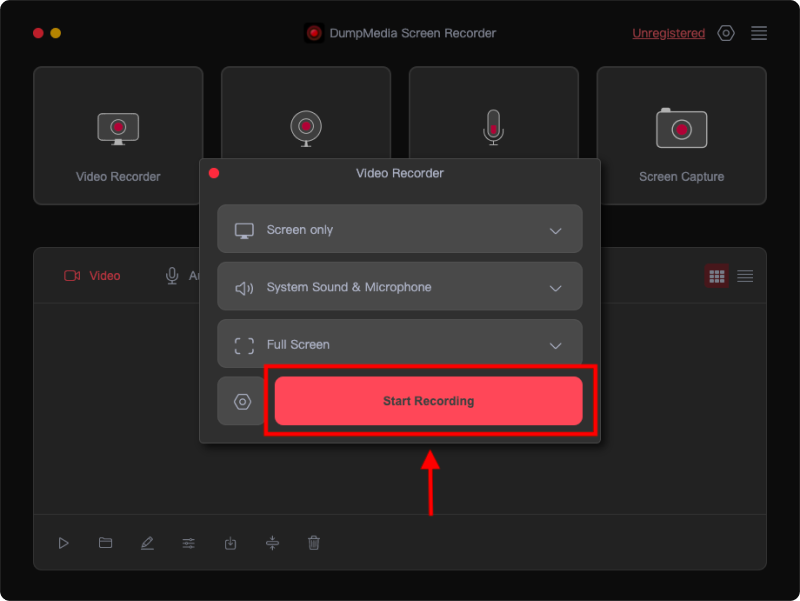
Étape 6 : Pour modifier l'écran enregistré, cliquez sur l'icône crayon dans la barre d'outils. Vous pouvez choisir la couleur de votre annotation et utiliser des outils tels que des lignes, des cercles, des rectangles, des triangles, des flèches, du texte, des pinceaux et des gommes.
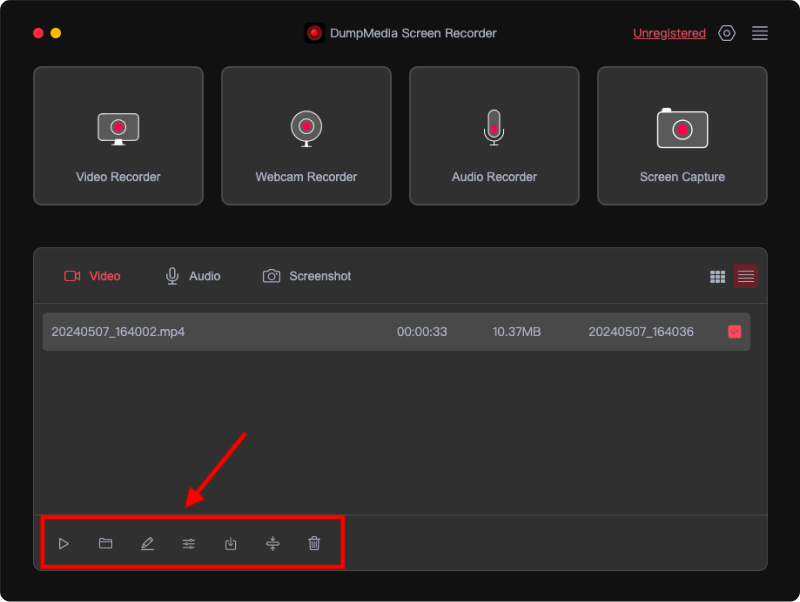
Étape 7 : Cliquez sur le bouton rouge d'arrêt pour terminer l'enregistrement, puis le fichier d'enregistrement sera enregistré sur votre ordinateur.

Lors de la sélection d’un enregistreur d’écran gratuit, tenez compte des facteurs suivants :
En 2024, choisir le bon enregistreur d'écran est crucial pour des tâches telles que les tutoriels, les présentations et l'enregistrement de gameplay. Si les options gratuites offrent diverses fonctionnalités, DumpMedia Screen Recorder se distingue par sa personnalisation avancée, sa sortie de haute qualité et sa facilité d'utilisation, ce qui en fait le premier choix pour les débutants et les professionnels à la recherche d'un outil d'enregistrement fiable et complet.
